手提电脑图标怎么变小 怎样将电脑桌面图标变小
更新时间:2023-11-29 18:02:33作者:jiang
手提电脑图标怎么变小,当我们使用电脑时,桌面上的图标是我们经常需要点击和使用的工具,有时候我们会发现图标的大小不太适合我们的需求,要么太大挤占了太多的屏幕空间,要么太小难以辨认。有没有办法可以将电脑桌面上的图标变小呢?答案是肯定的!通过简单的操作,我们可以轻松地调整电脑桌面图标的大小,以便更好地适应我们的使用习惯。接下来就让我们一起来了解一下具体的操作方法吧!
步骤如下:
1.最普遍的方法:鼠标右键点一下空白桌面,出现“查看”。在查看中调一下图标的大中小。
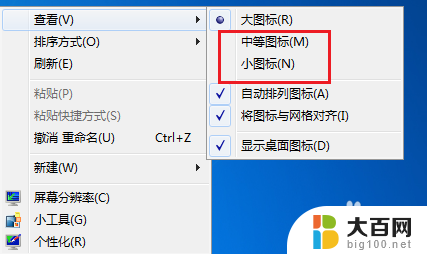
2.调整分辨率:鼠标点击右键找到“屏幕分辨率”字样,点开分辨率设置。
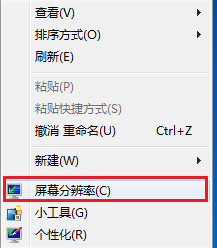
3.一般上我们采用电脑推荐的,大家也可以自由设置。试试看哪个最适合您的感觉。
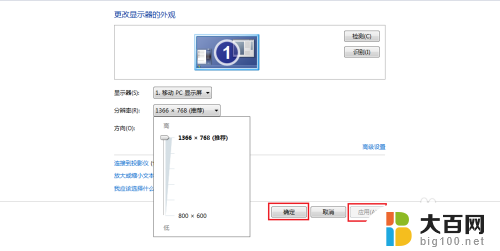
4.打开“个性化”,在个性化里左底部,鼠标左键点击“显示”两字。
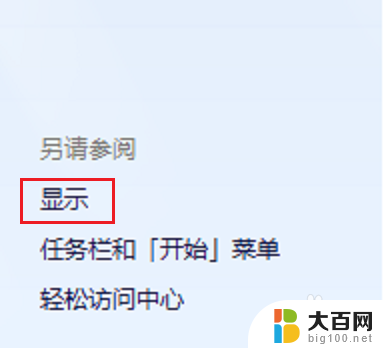
5.选择调整页面的整体大小,一般都为默认较小,然后点击“应用”。
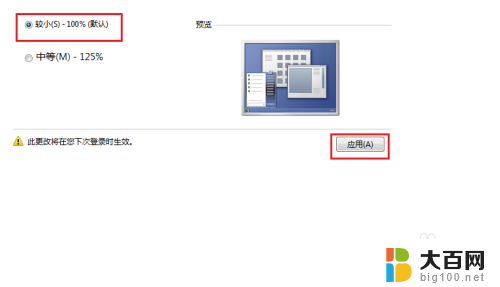
6.立即注销的话开机后图标就成为我们刚才的选择,也可以等我们想关电脑的时候再注销。
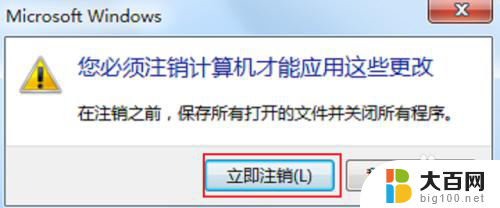
7.小编注销了一次,重新看桌面,图标的大小正好,很适合自己。

以上是有关如何缩小笔记本电脑图标的全部内容,如果您遇到相同情况,您可以按照小编提供的方法来解决。
手提电脑图标怎么变小 怎样将电脑桌面图标变小相关教程
- 怎么把电脑图标调小 怎样将电脑桌面图标变小
- 桌面小图标怎么设置方法 电脑桌面图标怎样变小
- 怎么把电脑图标变小 电脑桌面图标怎样缩小
- 电脑桌面图标忽大忽小 电脑桌面图标变小了怎么调整
- 如何将电脑上的图标变小 电脑桌面上的图标怎么调整大小和排列
- 如何改变图标大小 如何在电脑桌面上调整图标大小
- 电脑桌面上的图标变大了怎么还原 电脑桌面图标变大了怎么改回原来的大小
- 怎样放大桌面图标 电脑桌面图标突然变大了怎么调整
- 软件桌面图标变成白色 电脑桌面软件图标变白原因
- 怎么把电脑图标放大 怎样调整电脑桌面上图标的大小
- 苹果进windows系统 Mac 双系统如何使用 Option 键切换
- win开机不显示桌面 电脑开机后黑屏无法显示桌面解决方法
- windows nginx自动启动 Windows环境下Nginx开机自启动实现方法
- winds自动更新关闭 笔记本电脑关闭自动更新方法
- 怎样把windows更新关闭 笔记本电脑如何关闭自动更新
- windows怎么把软件删干净 如何在笔记本上彻底删除软件
电脑教程推荐